萬盛學電腦網 >> 圖文處理 >> Photoshop教程 >> ps圖片處理 >> Photoshop給外景美女加上甜美的氧氣效果
Photoshop給外景美女加上甜美的氧氣效果
氧氣的感覺實際上是清新的一種感覺,它有幾個特點:低對比度、飽和度不高、模特形象甜美等。
原圖

最終效果

1、使用Camera Raw調色:
白平衡方面我為照片降低了色溫,同時加入了一些綠色,所以兩個滑塊都是向左移動了一些。為了讓畫面不至於太平,“白色”代表著畫面最亮的部分,為了保證不過曝,我將它向左大幅調整。

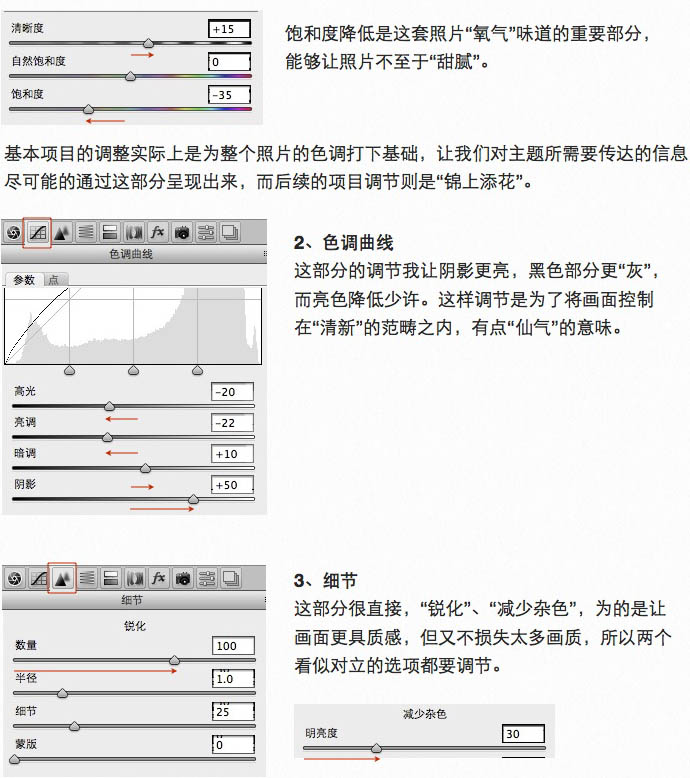
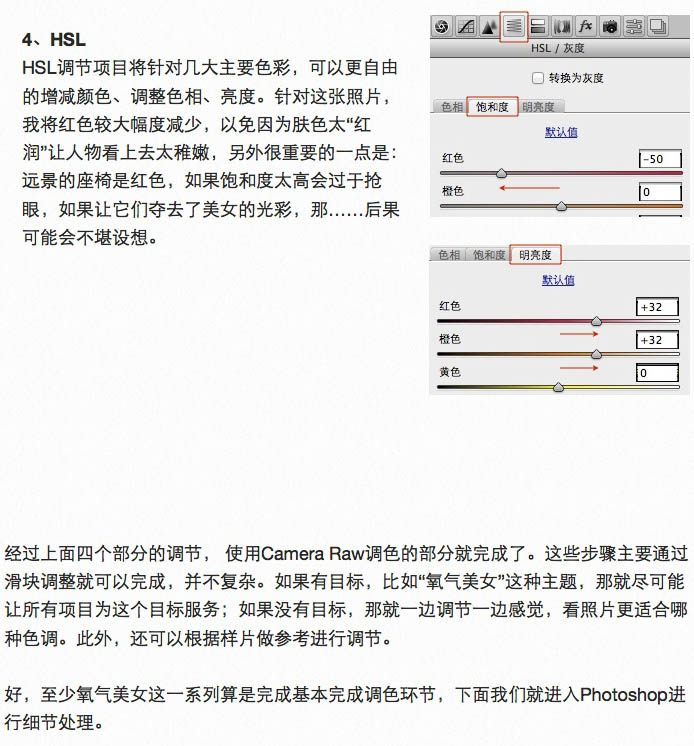

2、進入Photoshop修飾細節:
首先每一次處理照片,都強烈建議建立一個副本,保證最原本的圖片有所保留。
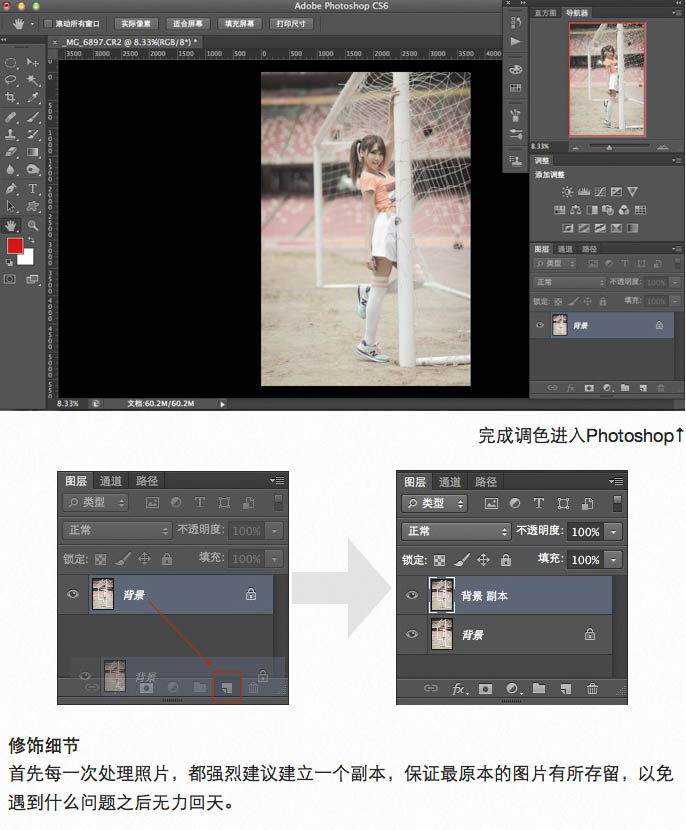
拍攝時很有可能構圖並非完美,所有需要簡單修正,之後再進行適當裁剪,就可以了。
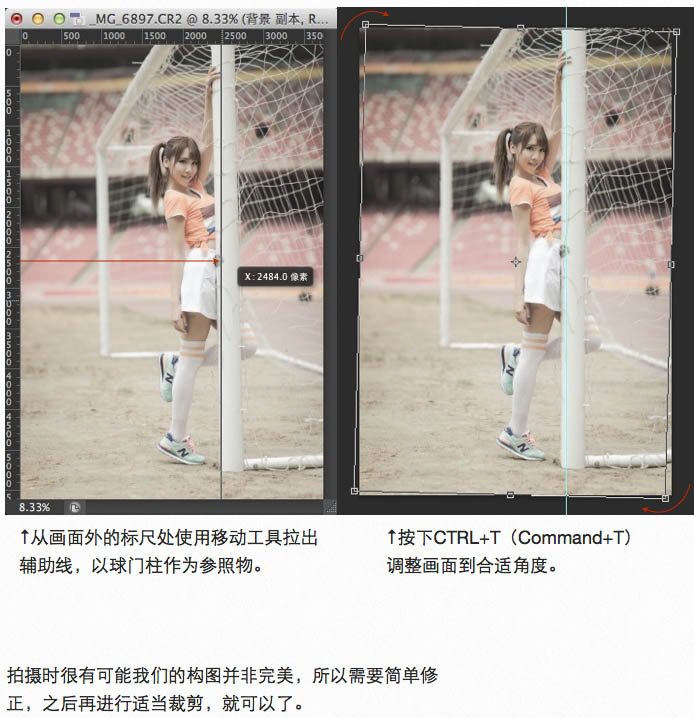
按下快捷鍵C可以直接打開裁剪工具,然後根據我們調整的畫面進行裁剪。
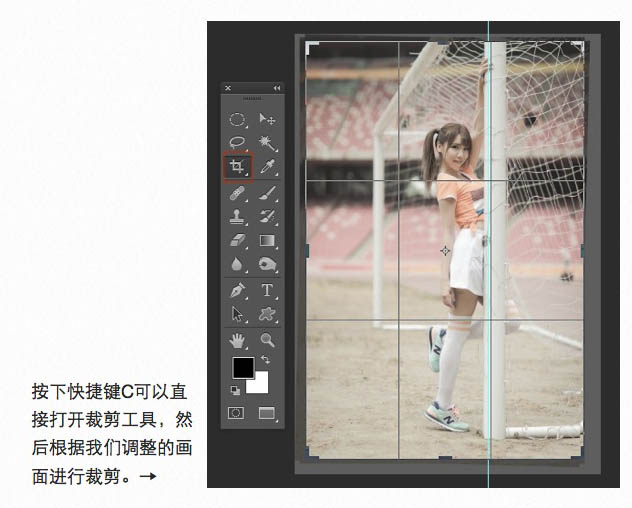
在工具欄中找到“修復畫筆工具”,對畫面中的瑕疵進行處理,尤其是人物的皮膚。

3、調整光影:
雖然色調已經基本就緒,不過想讓美女皮膚充滿光澤、水嫩鮮活,就不能少了對光影的調節。在調整畫板點擊“創建新的曲線調整圖層”,將曲線適當拉高,這一層是強化畫面的亮部,需要提亮那些地方,就都在這裡了。同樣暗部也如法炮制。
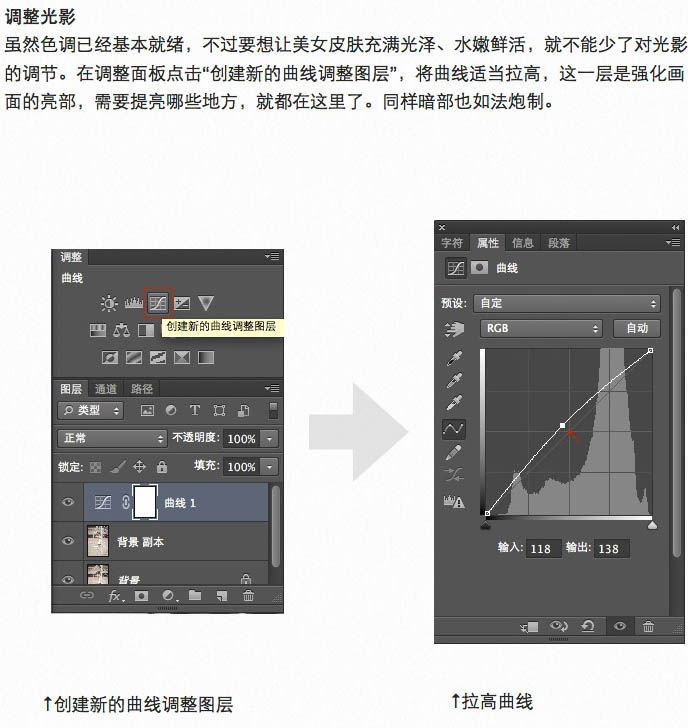
將蒙版填充為黑色,讓剛才的曲線調亮的畫面不生效,選擇畫筆工具,將前景色設置為白色,將流量調低以便更容易控制。
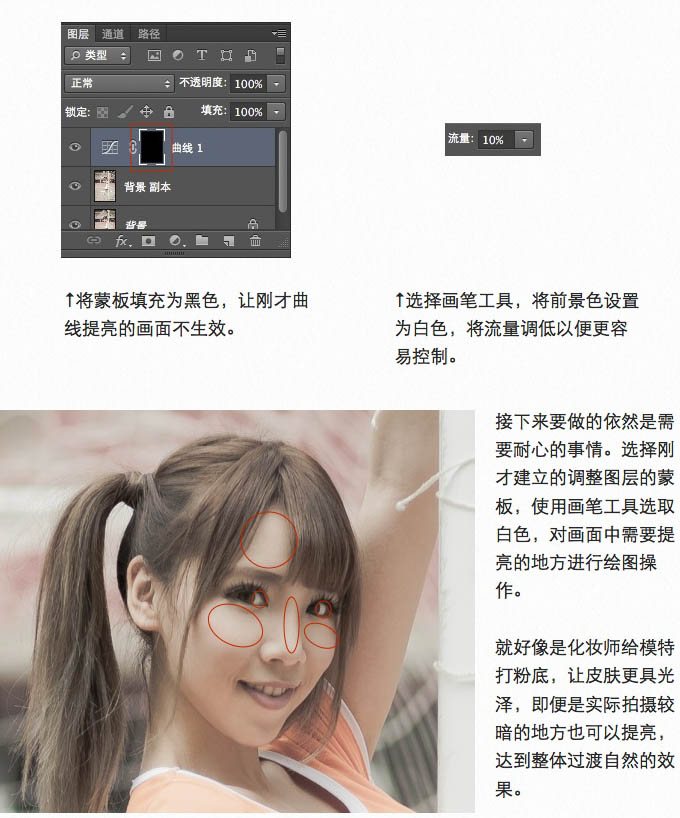
暗部的強化也如法炮制,新建曲線調整層2,這次曲線與剛才那個正好相反,向下調整,蒙版填充黑色,繼續用白色畫筆在蒙版上畫。
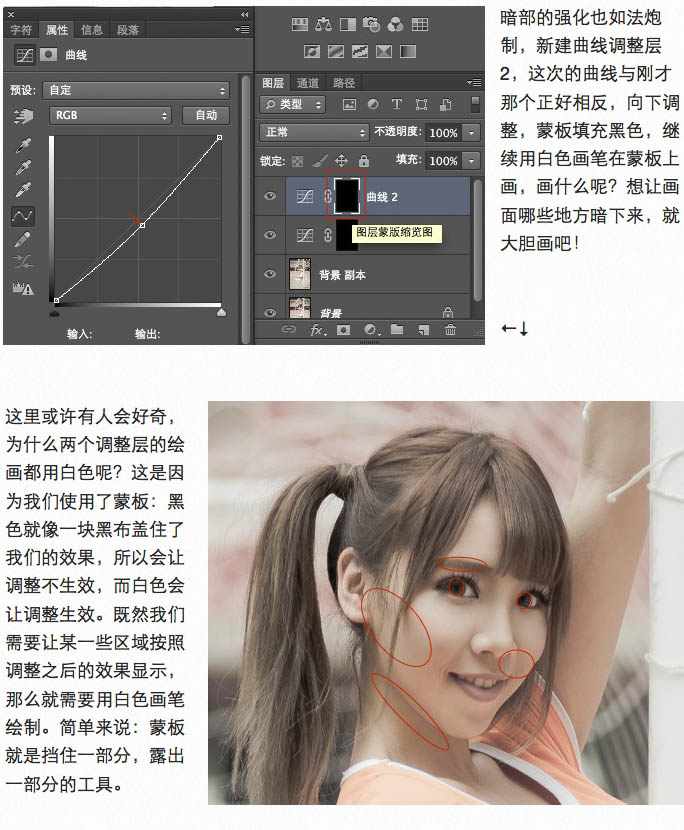
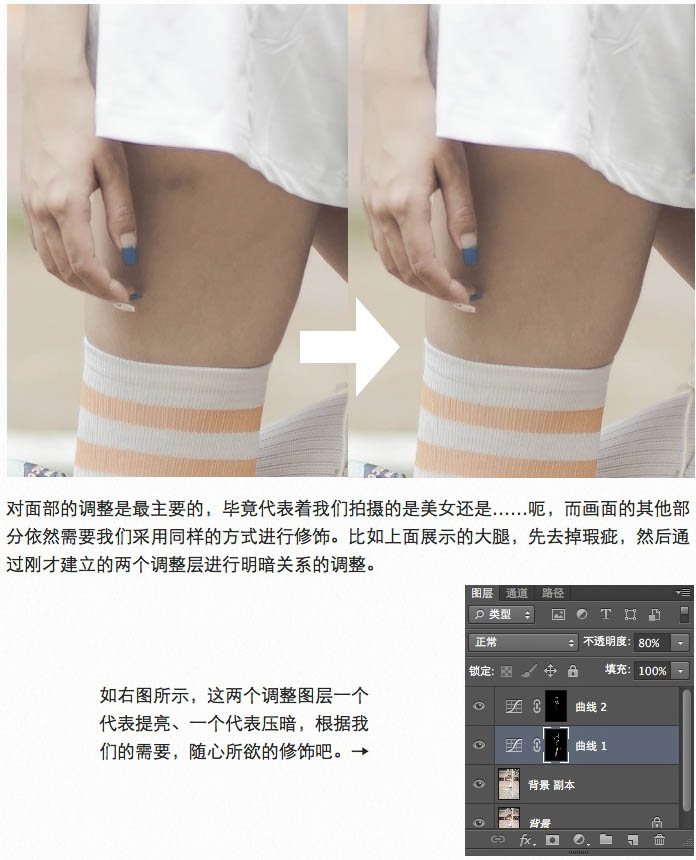

按Ctrl + Alt + Shift + E 蓋印所有可見圖層,目的是合並所有的可見圖層到一個新建的圖層中,讓所有之前的操作生效,以便於我們後續的操作。
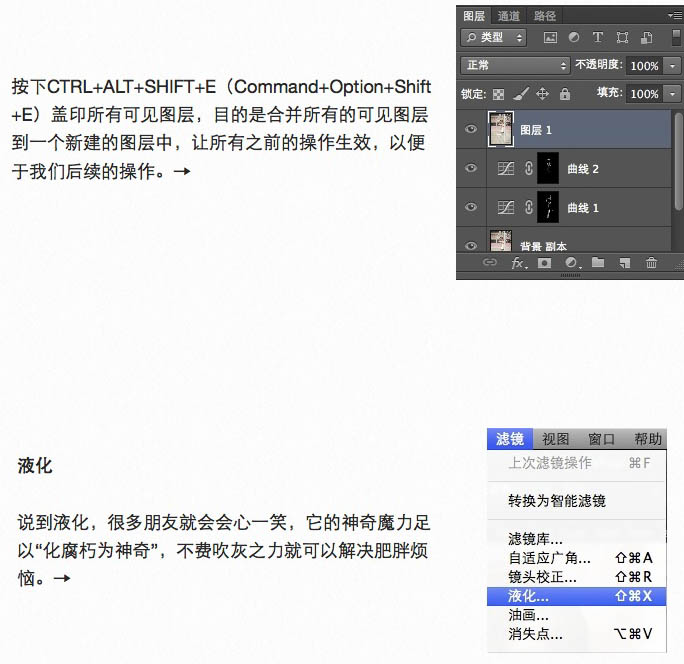
4、液化:
說到液化,很多朋友就會會心一笑,它的神奇魔力足矣“化腐朽為神奇”,不費吹灰之力就可以解決肥胖煩惱。
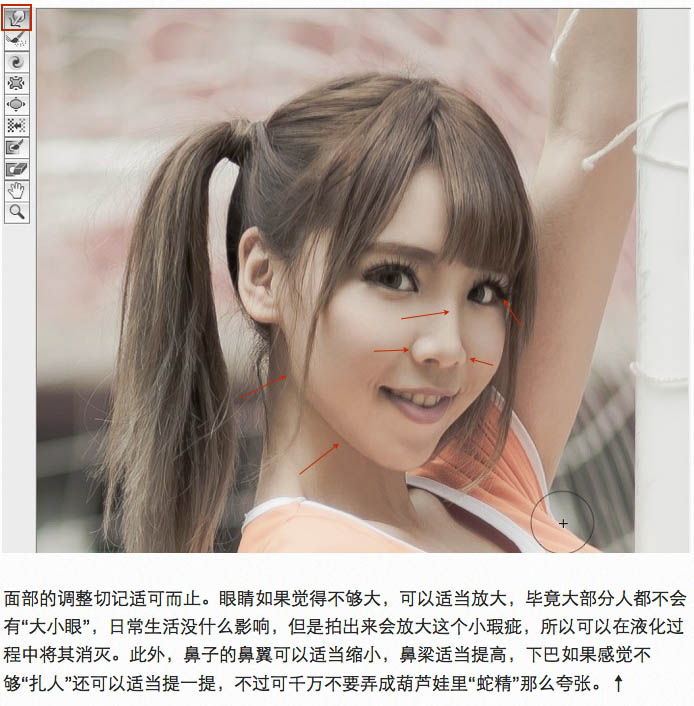

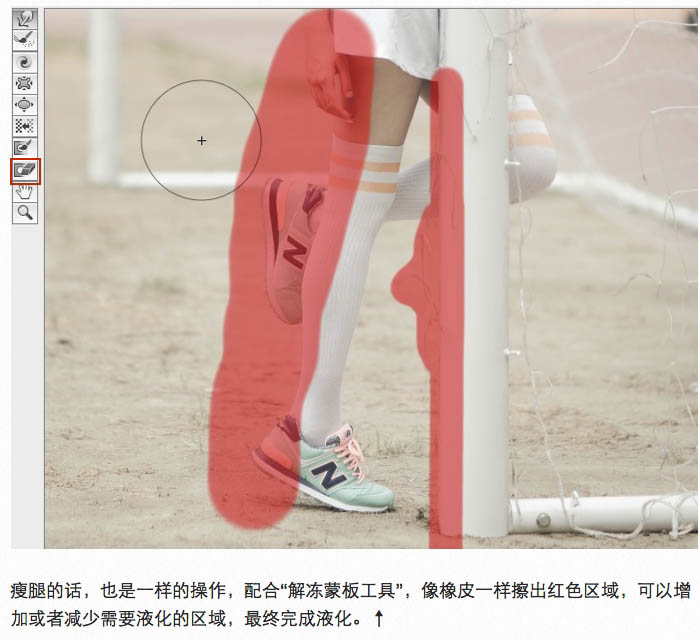
如果覺得液化只打造了細腿,卻沒打造出長腿,那麼有個簡單的方法,就是使用矩形選框工具選中腿的部分,按Ctrl + T 變形,然後向下拉動底邊小許,即可將美女的腿變長。

5、最終完善:
經過前面的幾個步驟,畫面逐漸呈現出我們想要的效果。畫面最重要的是邊處理、邊觀察,隨時發現問題,隨時解決。
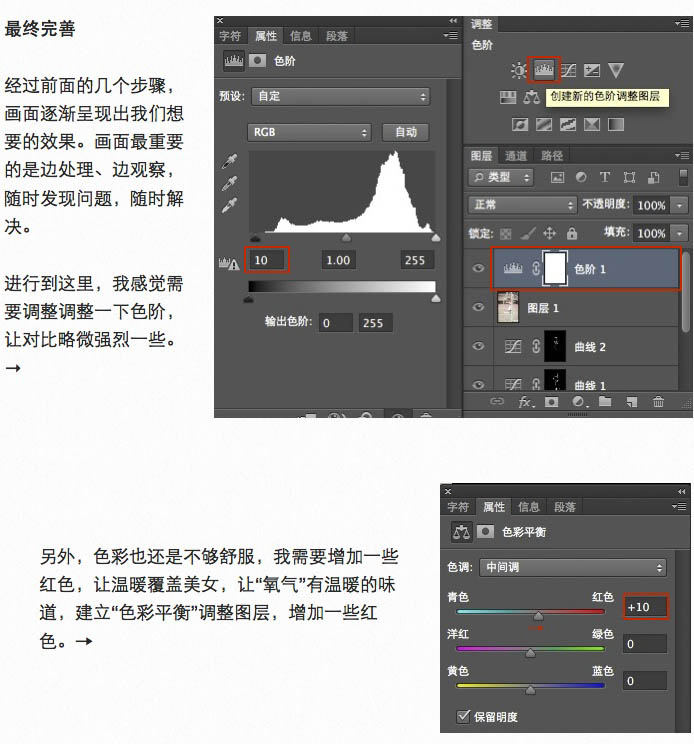
最終效果:

注:.



